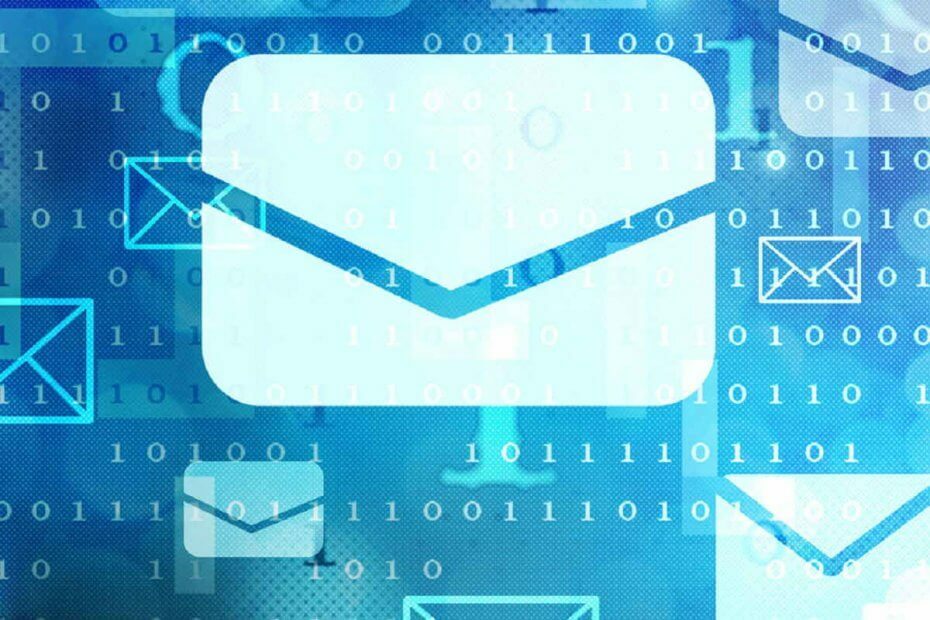
Ce logiciel réparera les erreurs informatiques courantes, vous protégera contre la perte de fichiers, les logiciels malveillants, les pannes matérielles et optimisera votre PC pour des performances maximales. Résolvez les problèmes de PC et supprimez les virus maintenant en 3 étapes simples :
- Télécharger l'outil de réparation de PC Restoro qui vient avec des technologies brevetées (brevet disponible ici).
- Cliquez sur Lancer l'analyse pour trouver des problèmes Windows qui pourraient causer des problèmes de PC.
- Cliquez sur Tout réparer pour résoudre les problèmes affectant la sécurité et les performances de votre ordinateur
- Restoro a été téléchargé par 0 lecteurs ce mois-ci.
L'un des meilleurs et des plus accessibles clients de messagerie qui ait jamais existé a été proposé en tant que logiciel gratuit par Microsoft, et il s'appelait Courrier en direct Windows. Alors que ses jours de gloire sont bien révolus, certains préfèrent encore la simplicité et les fonctionnalités de Live Mail.
Malheureusement, certains utilisateurs ont signalé qu'ils recevaient une fenêtre contextuelle indiquant que :
Impossible de démarrer Windows Live Mail. Fermeture de Windows Live Mail
Votre calendrier contient des données corrompues qui forcent la fermeture de Windows Live Mail. (0x8E5E0247).
Que puis-je faire si Windows Live Mail n'a pas pu être démarré ?
1. Supprimer l'intégralité de Windows Live Mail
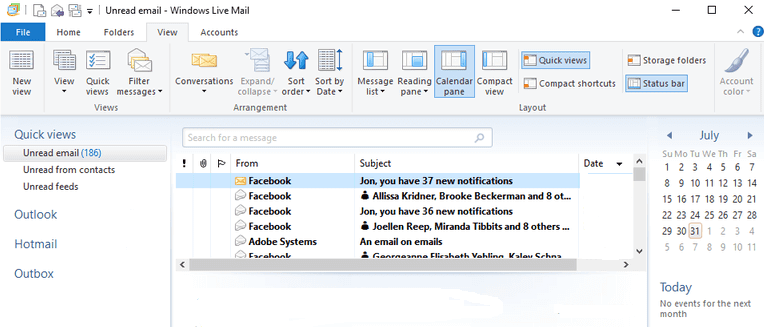
- Dans l'explorateur Windows, accédez à:
AppDataLocalMicrosoft - Supprimer Courrier en direct Windows
Après avoir appliqué ces étapes, démarrez Windows Live Mail et ressaisissez tous vos paramètres de messagerie. Par mesure de précaution, vous pouvez faire une copie du Windows Live Mail d'origine.
2. Gérer la configuration de l'heure d'été
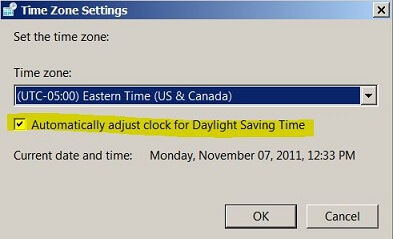
- presse Démarrer
- Aller à Panneau de commande
- Sélectionnez l'horloge, la langue et la région.
- Cliquez sur Date et l'heure
- Sélectionnez Changer de fuseau horaire
- Décochez la case qui dit Ajuster automatiquement l'horloge pour l'heure d'été
- Confirmez votre action et voyez si l'erreur de calendrier persiste
Vous ne pouvez pas ouvrir le Panneau de configuration? Consultez ce guide étape par étape pour trouver une solution.
3. Effectuer une restauration rapide du système
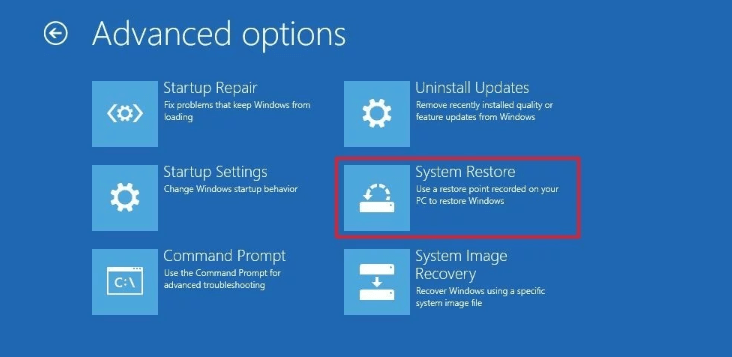
Vous pouvez également essayer d'effectuer un restauration du système pour la veille. De nombreux utilisateurs ont confirmé que cela résolvait leur problème.
L'erreur contextuelle n'apparaîtra probablement plus pour vous non plus. Si c'est le cas, passez simplement à la solution suivante.
Si la restauration du système ne fonctionne pas, ne paniquez pas. Vérifiez ça guide utile et remettre les choses en place une fois de plus.
4. Choisissez Réparer au lieu de Désinstaller
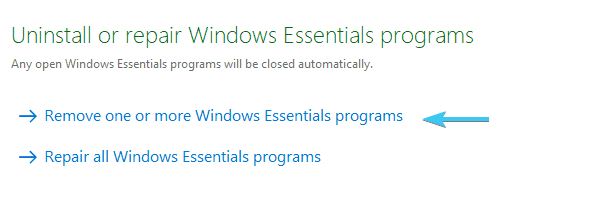
Essayer de désinstaller semble avoir résolu le problème pour de nombreux utilisateurs de Windows Live Mail, mais d'autres le rencontrent toujours. N'allez pas jusqu'au bout cette fois, mais choisissez réparation lorsqu'on lui a présenté les options de Désinstaller ou alors réparation.
5. Renommer le dossier du compte pour synchroniser le calendrier
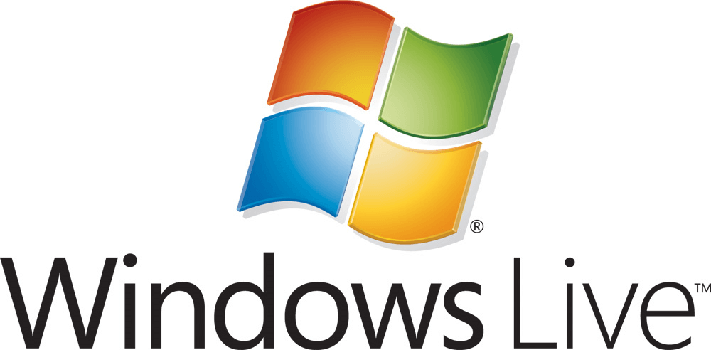
- Fermer Courrier en direct Windows
- Cliquez sur Démarrer
- Collez ce chemin et appuyez sur Entrée:
- %Localappdata%MicrosoftWindows Live MailCalendriers
- Maintenant, renommez simplement le dossier du compte auquel vous vous connectez à Windows Live Mail
- Redémarrez votre ordinateur pour que toutes ces modifications prennent effet
- Enfin, lancez Courrier en direct Windows de nouveau
Vous pouvez essayer de donner un nom différent au dossier de votre compte utilisé pour vous connecter à Windows Live Mail. La synchronisation supplémentaire de votre calendrier fait l'affaire, alors appliquez simplement les étapes ci-dessus.
Si tout le reste échoue, le clonage du disque dur pour en obtenir un plus gros et plus rapide fait aussi des merveilles.
Souhaitez-vous plus d'informations sur l'une des solutions mentionnées précédemment? Faites-nous savoir dans la section commentaires ci-dessous.
LIRE AUSSI :
- Que faire si mes contacts Windows Live Mail disparaissent
- Correction: erreur Windows Live Mail 0x8007007A sous Windows 10
- Comment transférer des fichiers Live Mail de Windows 7 vers Windows 10
 Vous avez toujours des problèmes ?Corrigez-les avec cet outil :
Vous avez toujours des problèmes ?Corrigez-les avec cet outil :
- Téléchargez cet outil de réparation de PC noté Excellent sur TrustPilot.com (le téléchargement commence sur cette page).
- Cliquez sur Lancer l'analyse pour trouver des problèmes Windows qui pourraient causer des problèmes de PC.
- Cliquez sur Tout réparer pour résoudre les problèmes avec les technologies brevetées (Réduction exclusive pour nos lecteurs).
Restoro a été téléchargé par 0 lecteurs ce mois-ci.


